本篇内容来自#DIY#征稿活动,关注话题,分享自己亲手制作的东东,挑战自我并享受其中的快乐。你DIY过哪些好物?不妨晒出来吧!欢迎参与投稿。>点击了解详情<
大家好,你们要的监控小屏幕制作分享终于来了!

为什么让大家等这么久?因为抵不住AMD Yes,换了3700X,却又被一些小bug给折磨到疯掉

,好在如今终于看似一切正常了,可以安心跟大家分享制作过程了。
事先跟大家声明下,本人也非精通,只是将我所知道的与大家分享,如有疑问大家可以留言交流,共同进步嘛!


回归理性,均衡空间性能——NZXT H210装机随着天气越来越热,常温已经来到了37℃+了,这让散热本已捉襟见肘的A4机箱负担更重了。可能有人会说开空调啊,当然,我的命都是空调给的,我的电脑也是。但趋于理性的角度,还是为它找个通风更好的house比较实在,小而美的A4还是留给功耗更低的设备吧。挑选机箱做工扎实,设计良好这是必须的,颜值简约就好,一waken32| 赞90 评论95 收藏569查看详情

既然叫AIDA 64 RemoteSensor 小屏幕监控,当然少不了两个必备的材料:一是小屏幕(不一定只是液晶屏,后面有提),二是AIDA64软件(官网下载)
液晶小屏幕淘宝有很多,百来块钱就能买到,注意的是要带HDMI背板,否则只有屏幕排线是没有办法接到电脑上去的,此外还要注意的是背板的HDMI开口位置,有些在上下,有些在左右,根据自己最后的安装位置来决定,不然最后都弄好了发现有两跟线戳在外面就尴尬了。一般有两种材质,IPS效果更好些。
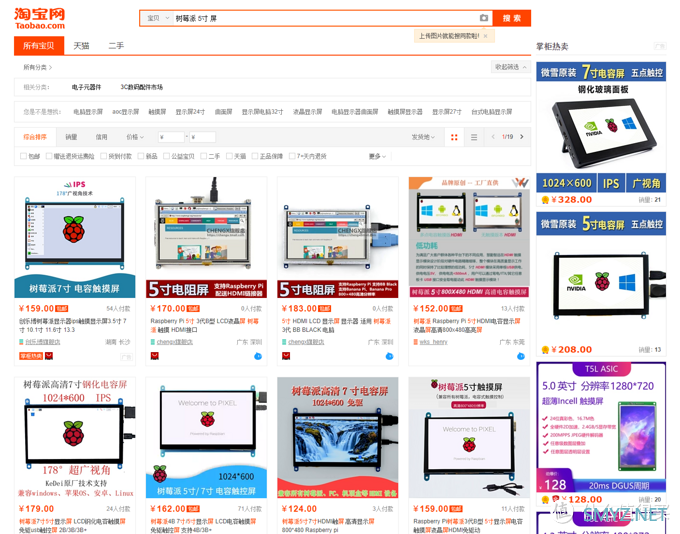
小屏幕需要两跟线连接电脑,HDMI连接显示,还需要跟USB线进行供电,一般都卖家都带,如果你是把小屏幕放在机箱外,那么这一步就准备OK了,如果你是放在机箱内,那么最好再买一根USB2.0插针转Micro USB的转接线,方便从主板取电。
接好线开机,让小屏幕扩展显示内容就可以,你可以按键盘的WIN+P选到扩展显示,也可以右键鼠标进入显示设置,选中小屏幕来扩展显示。
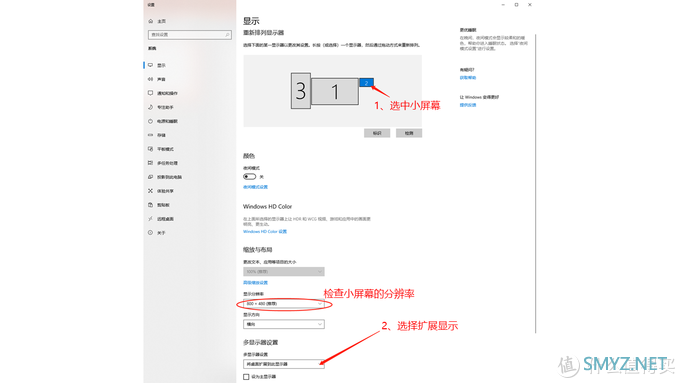
完成这一步后,你的小屏幕就可以显示看片了

(不对,小屏幕不是用来做这个的!

)
接下来就是设置AIDA64的显示内容了。AIDA64在网上有很多版本,本人也没有分清楚他们之间有多大的区别,我装的是Extreme版本。
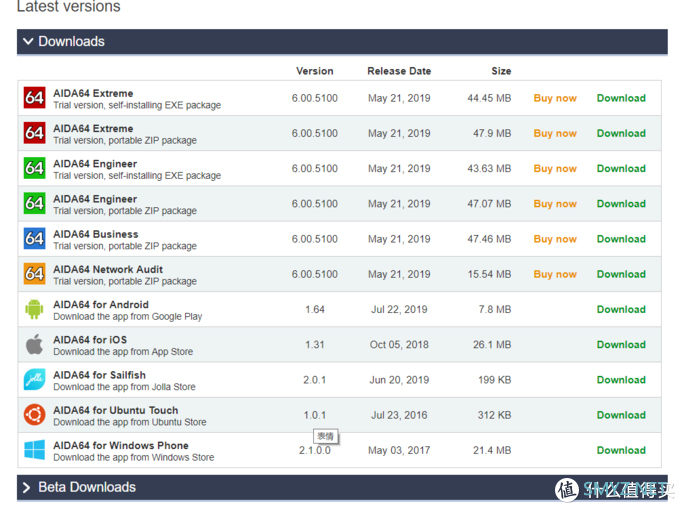
安装完成后就正式进入设置过程了。
第一步,先去设置开机选项,因为显示的内容需要AIDA64始终在后台运行着,一旦关掉,你的小屏幕就会显示“该网页无法正常显示”

。
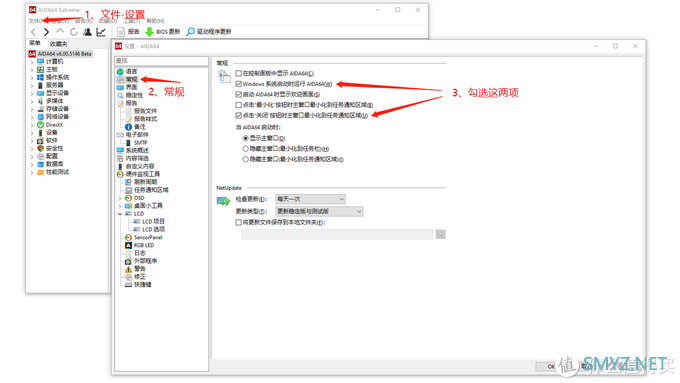
还是在这个”文件-设置”里,先进入”LCD“,根据你的显示屏幕设置分辨率(这一步是为了全屏可以正好撑满屏幕),还需要勾选“启用RemoteSensorLCD支持”(这一步是为了让监控内容可以通过浏览器进行访问),注意图中的步骤。
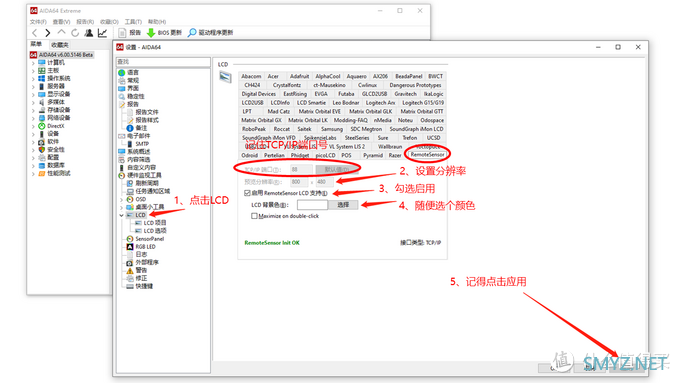
完成上一步之后,”LCD项目“便可以进去真正的开始设置你想要显示的内容了,一切都从”新建“开始。
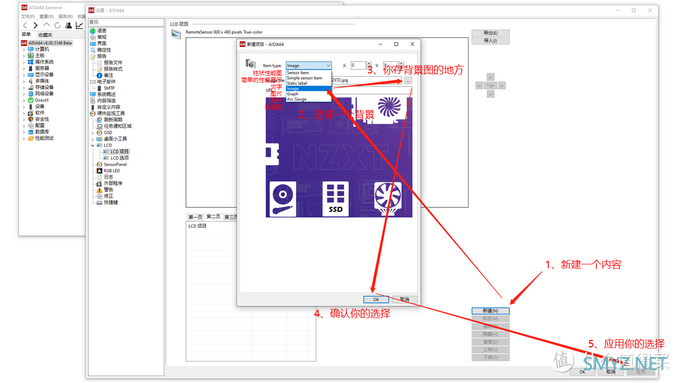
这里的背景图当然是要预先做好,这个就根据个人审美去挑选了,可以用PS,可以用AI,可以用PPT,可以去下载别人做好的,甚至随便找个图,只要你喜欢就行,因为接下来放的内容都是根据这个图的预留位置来安置的。
接下来把需要显示的参数放到指定位置,AIDA64里面有几种参数的显示方式,根据你的预留位置和显示喜好来放置,我的显示内容总共用了三种方式,最多的是“文字“(毕竟很多内容我已经做好的图),其次是”图表“(用在了CPU和GPU使用率),”柱状图“给了已用内存显示。
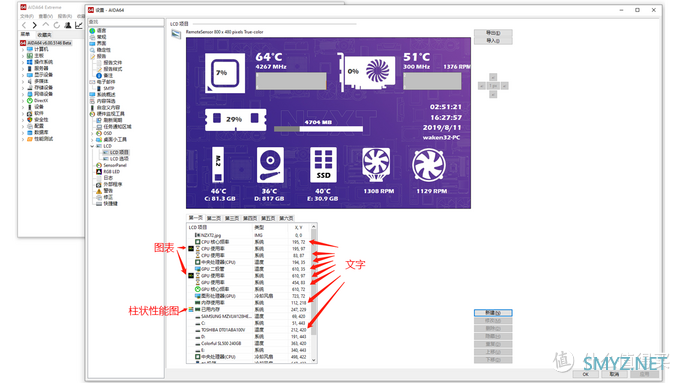
首先说说“文字“,与背景图一样,都是需要”新建“,选择“Simplesensor item”,用CPU核心频率示范,按照图的步骤选择显示内容,设定文字大小,颜色,样式,字体和坐标位置。
PS:如果不填坐标,每次新建完都会出现在左上角,又不能通过鼠标去移动位置,只能通过右上方的上下左右去移动,而且你如果不按中间的大小“1px”切换,它每次一个像素移动。所以如果有很多文字,一是大概估计坐标位置(估计没什么方向感),二是利用“新建”下面的“重复”和“修改”。“重复”会复制你刚做好的文字内容(所有的样式设置以及位置),然后在“修改“显示显示项目,这样会少掉很多重复的劳动,省时省力!

(知道我当初点了多少次鼠标么)。
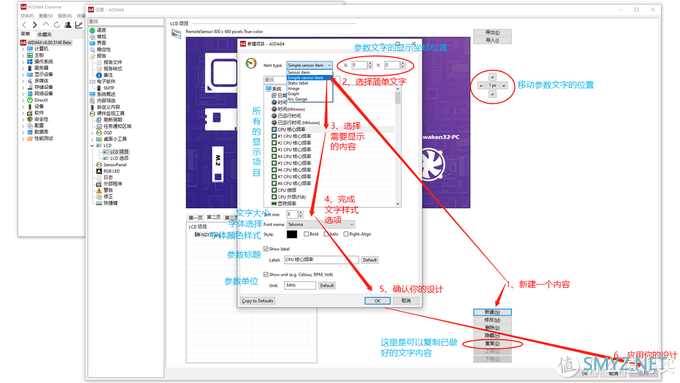
然后来说说“图表”,我的CPU和GPU使用率都用着这个。跟上面文字设定一样,只是选项内容不同,这里我也没有什么经验,只是根据内容调整到自己喜欢的样子,其实在小屏幕里这里并不能很清晰的显示,觉得太复杂也可以不添加,反正都看不清。
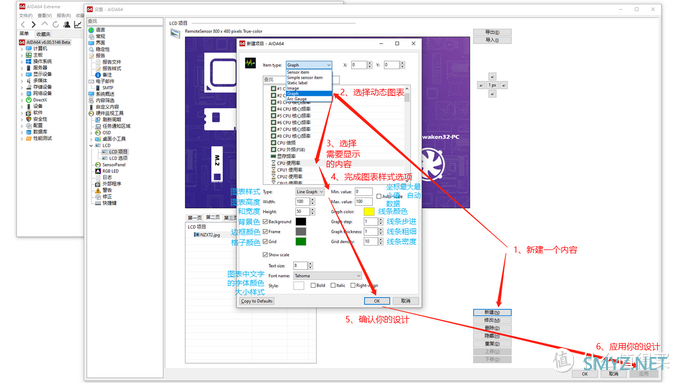
在接下来是“柱状图”,我用在了内存使用率上。与上面两个差不多的操作过程,但稍微会更复杂一些,具体看图吧。
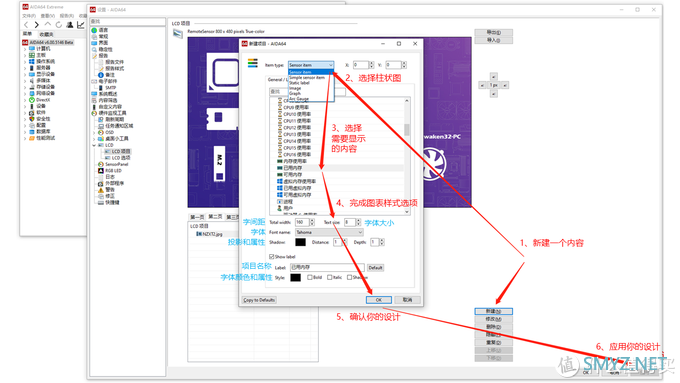
因为柱形条没有自动数据加载,还需要手动算下数据的峰值,比如最大内存的MB值,以及一些颜色,这里也是相对不是搞得很清楚的地方,还请更懂的小伙伴指出。

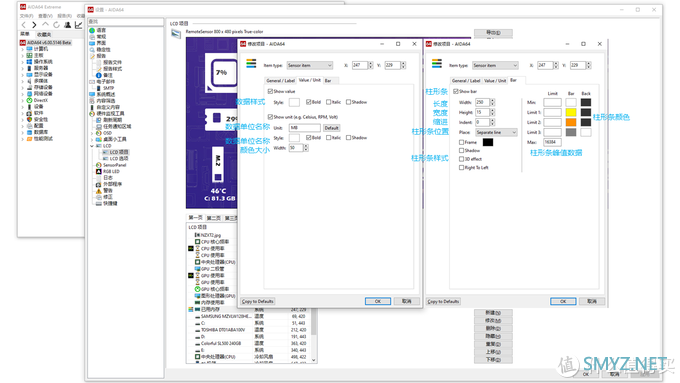
我的整个数据采样设置就是上面这三大块内容,然后就重复再重复的进行,知道原本的底图上都布满了你想要的采样数据,这时基本大功就要告成,把已经做好的文件导出,以防损坏或重装,以后只要直接导入文件就不用再重复劳动了。
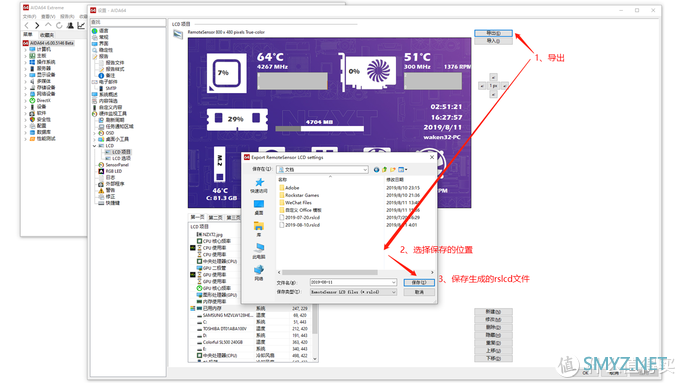
全部完成之后便可以通过浏览器显示你的成果了。使用浏览器输入你装AIDA64的电脑的IP地址:TCP/IP端口号(默认80),基本就能显示出来了。
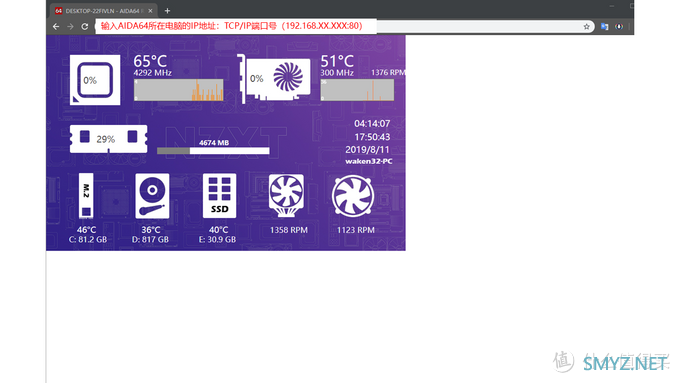
没有全屏?把它拖到小屏幕里去,按F11,就能得到全屏的画面,建议用windows自带的浏览器Edge,你还可以把他固定到开始菜单中,之后只需要点击再F11便能轻松在小屏幕中全屏展示了。

文章开头说了,不一定非要买个小液晶屏,被你打入冷宫的平板,手机等也可以使用,只要确保能开机,能上网,同样访问浏览器也能实现监控屏。但是背景图需要重新进行设置,不然无法得到全屏的效果。

做都做了,再直接点做个链接分享给大家,

嫌麻烦的可以直接下载,里面包含每一步的图示,文件背景底图,以及一个rslcd的文件,可以直接导入,但是需要分辨率一样(800X480)才能全屏显示。

以上便是我的小屏幕监控内容分享,有兴趣的朋友也可以闲的时候做着玩玩,当然有大神看到也希望不吝赐教,大家交流。













 加载中,请稍侯......
加载中,请稍侯......
网友评论